
Sisällysluettelo:
- Kirjoittaja John Day [email protected].
- Public 2024-01-30 09:03.
- Viimeksi muokattu 2025-01-23 14:44.
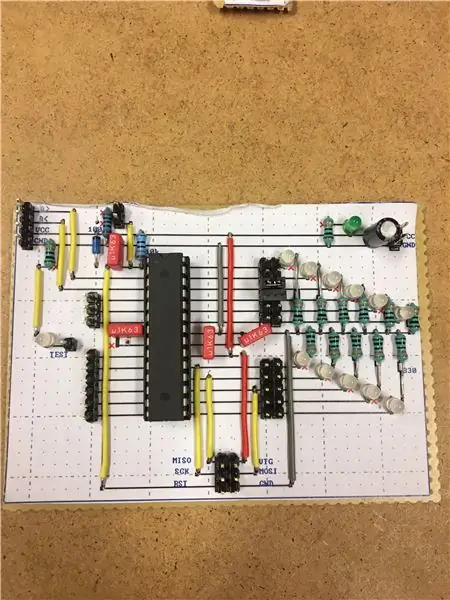
Tämä opas näyttää sinulle kuinka rakentaa oma kehitystaulu tyhjästä! Tämä menetelmä on yksinkertainen eikä vaadi kehittyneitä työkaluja, voit tehdä sen jopa keittiön pöydässäsi. Tämä antaa myös paremman käsityksen siitä, miten Ardruinos ja muut kehitysohjelmat todella toimivat.
Voit suunnitella kehityskorttisi sopivaksi tarkoitukseesi. Tätä kuvassa näkyvää kehityskorttia käytettiin DC-moottorin kierrosluvun ohjaamiseen. DC-moottoria hallittiin tietokoneelta sarjaportin kautta. LED -valoja käytettiin apuna, kun virheenkorjaus oli tarpeen.
Tässä ohjeessa näytän kuinka rakentaa monipuolinen kehityskortti, joten osaluettelo ei ole sama kuin kuvassa.
Vaihe 1: Osat
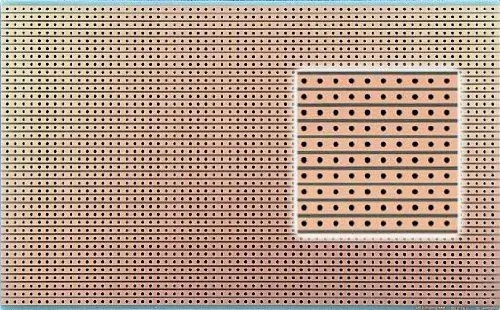
Osa lista:
- 1 Atmel ATmega88 (tai mikä tahansa tarpeisiisi parhaiten sopiva prosessori)
- 1 Dip -IC -liitäntä 28
- 1 10 k ohmin vastus
- 1100 ohmin vastus
- 1 diodi
- 3 0,1 μF kondensaattori
- 1 10 μF kondensaattori
- 1 LED-diodi
- 1330 ohmin vastus
- Jotkut hyppääjät
- Jotkut urospuikot (tai naaras)
- Pala nauhat (käytä nauhoja, ei matriisia, katso kuva)
Jotta voit myöhemmin ohjelmoida mikro-ohjaimesi, tarvitset ISP-ohjelmoijan (järjestelmän sisäinen ohjelmointi). Käytin AVRISP mkII: tä (https://www.atmel.com/tools/avrispmkii.aspx). Valittavana on paljon erilaisia ISP-ohjelmoijia, tai voit rakentaa oman. On myös joitain tapoja määrittää arduino toimimaan ISP-ohjelmoijana.
Vaihe 2: Teori
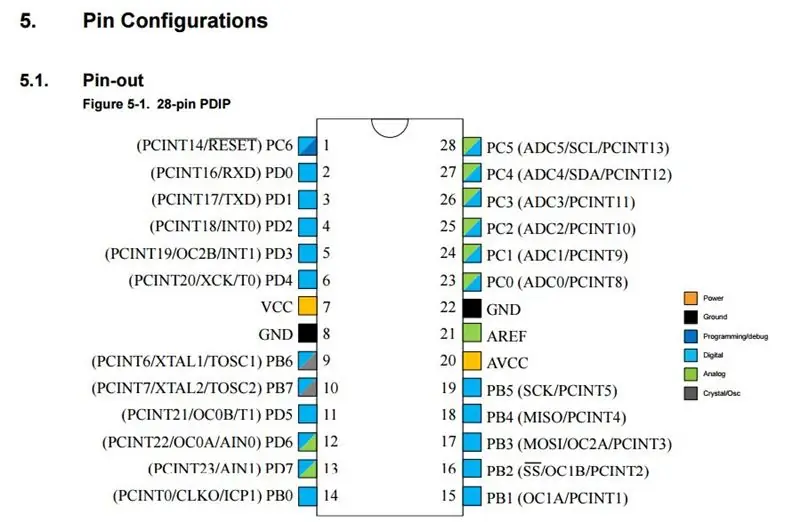
Kehityskortin luomiseksi ja ohjelmoimiseksi tyhjästä sinun on luettava joitain tietolomakkeita. Joskus voi olla vaikeaa löytää etsimääsi, mutta kerron tärkeimmät asiat.
ATmega88 -tietolomake
Laitteiston suunnittelu huomioon
Ensin meidän on tarkasteltava ATmega88: n pinoutia, joka löytyy taulukosta.
Seuraavat tärkeät portit, jotka vaativat lisähuoltoa:
- Nasta 1. Tämä nollaustappi nollaa suorittimen, kun se on vähissä. Tämä tappi vaatii vedon, joten tappi on aina korkea, ellet halua nollata. (Tämä näytetään myöhemmin)
- Nastat 7 ja 20 on paikka, johon Vcc tulee liittää, 5V.
- Nastat 9 ja 10: Näihin nastoihin voidaan liittää ulkoinen kide, mutta käytämme sisäistä oskillaattoria. Siksi voimme käsitellä näitä tappeja tavallisina digitaalisina nastoina.
- Nastat 17, 18 ja 19: Näitä käytetään ohjelmointiin (tämä näytetään myöhemmin).
Vaihe 3: Stripborad -asettelu
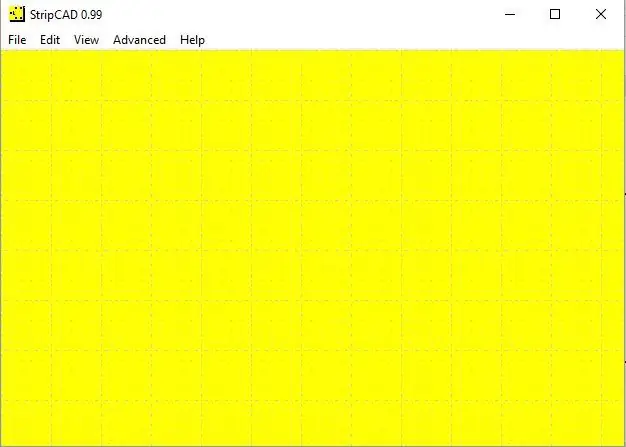
Jos haluat luoda piirikaavion, käytämme StripCADia, lataa ohjelma napsauttamalla linkkiä.
Tämä ohjelma voi olla hieman vaikea käyttää, koska se ei ole käyttäjäystävällinen, mutta se on tehokas, kun osaat käyttää sitä. Pelaa sitä hieman ja hallitset sen pian. Hyviä vinkkejä ovat seuraavat.
- Hae komponentteja painamalla c
- Paina v saadaksesi erilaisia vaihtoehtoja
- Paina hiiren vasenta napsautusta kahden pisteen välillä vaakasuunnassa saadaksesi häiriön
- Paina hiiren vasenta painiketta kahden pisteen välillä pystysuoraan saadaksesi juotosillan
Kun etsit komponentteja:
- "DILxx" antaa sinulle kaksoislinjan ja sen jälkeen nastojen määrän
- "SILxx" antaa sinulle yhden rivin ja sen jälkeen nastojen määrän
Muussa tapauksessa etsi vain etsimäsi komponentti.
Vaihe 4: Pull-up Reset Pin
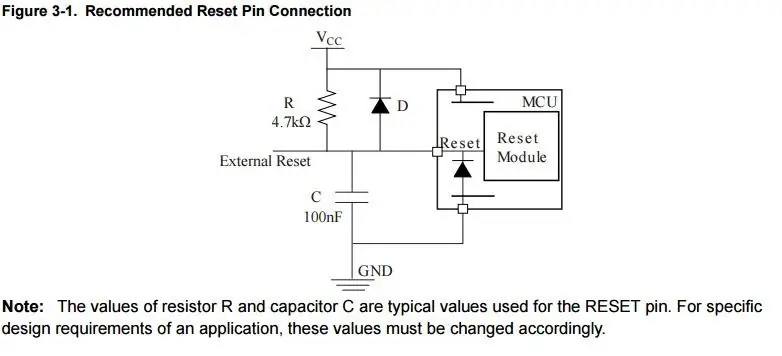
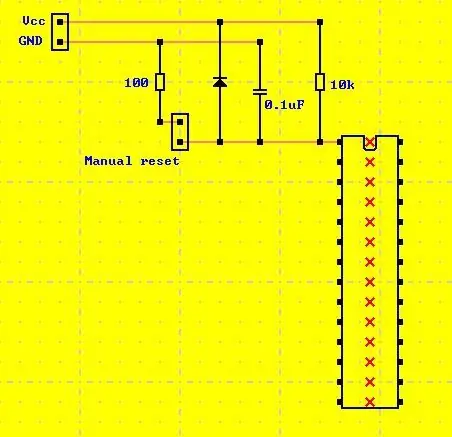
Laitteiston suunnittelua koskevasta asiakirjasta sivulta 6 löydämme piirin kuvassa. Lue asiakirjan teksti ymmärtääksesi paremmin. Tämä on vaihe, jossa käsittelemme tappin 1 vetämistä.
Voi olla hyvä lisätä manuaalinen nollaus mikrokontrolleriin. Tätä voidaan käyttää yhdistämällä SIL2 maadoitukseen 100 ohmin vastuksen kanssa. Oikosulje SIL2 hyppyjohtimella ja mikro -ohjain nollautuu. 100 ohmin vastus estää kondensaattorin oikosulun. Muussa tapauksessa seuraa vain asiakirjan kytkentäkaaviota.
Toisessa kuvassa ylösvetoliitäntä on esitetty StripCADissa
Vaihe 5: Virtalähde
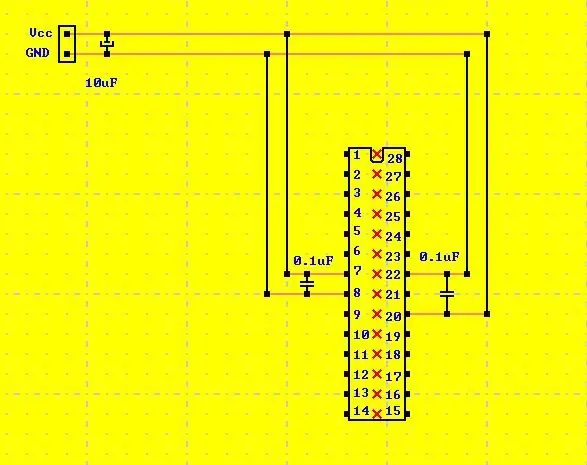
Häiriöiden välttämiseksi kondensaattori 10 μF on sijoitettu lähelle piirilevyn jännitetuloa. Kortin aiheuttamien häiriöiden välttämiseksi 0,1 μF: n kondensaattori on sijoitettu nastan 7 ja 8 ja nastan 20 ja 22 väliin. Nämä kondensaattorit toimivat alipäästösuodattimena. Pieni kondensaattori tulee sijoittaa mahdollisimman lähelle tappeja parhaan vaikutuksen saamiseksi.
On myös mahdollista lisätä jonkinlainen jännitesäädin esim. 78L05, jotta se toimisi paristolla.
Vaihe 6: Internet -palveluntarjoajan ohjelmoija
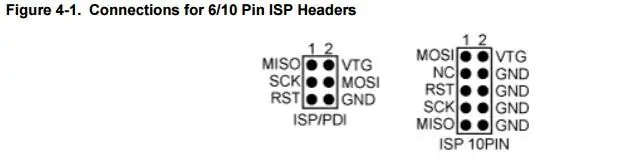
Suorittimen ohjelmointiin tarvitset Internet -palveluntarjoajan. Saatavana on erilaisia liittimiä, 6 tai 10 nastaa. Käytin yhtä, jossa oli kuusi nastaa, katso laitteistoasiakirja nähdäksesi, miten yhteys tulisi suunnitella.
ISP-ohjelmoija tarkoittaa järjestelmän sisäistä ohjelmointia. Tämän tyyppisten ohjelmoijien kätevyys on se, että voit ohjelmoida laitteesi, kun se on asennettu täydelliseen järjestelmään, eikä asentaa siruasi ennen sen asentamista järjestelmään. Se on myös helppo ohjelmoida uudelleen, kun se on asennettu järjestelmään.
Katso seuraava vaihe, miten ISP -yhteys muodostetaan.
Vaihe 7: Asettelu
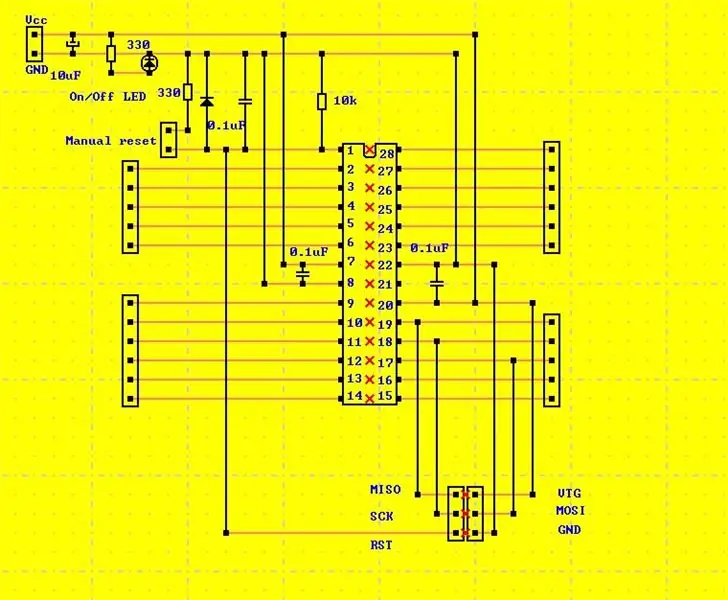
Kun suunnittelu on valmis, tallenna se PDF -tiedostona painamalla tulostusta (tai käytä liitteenä olevaa tiedostoa). Avaa PDF-tiedosto ja tulosta se. Huomaa, että tulostimen asetukset on asetettava todelliseen kokoon, muuten malli ei vastaa stripboardia.
On aina hyvä idea sisällyttää LED, joka osoittaa, onko kehityskortin virta päällä. Tämä yksinkertainen vinkki voi säästää paljon tarpeetonta virheenkorjausta.
Vaiheet oman kehityskortin valmistamiseksi:
- Tulosta piirikaavio ja leikkaa se saksilla.
- Leikkaa riittävän suuri pala nauhasta, jotta paperi sopii päälle.
- Aseta paperi nauhalevyn päälle niin, että reiät vastaavat, kiinnitä paperi tavalliseen liimapuikkoon nauhalevyyn. Liimaa paperi sivulle ilman kuparinauhoja.
- Aloita tekemällä häiriö punaisilla risteyksillä
- Seuraa rakentaaksesi ja juottaa alimmista komponenteista korkeimpiin, mikä helpottaa kokoamista.
- Kytke se virtalähteeseen (5V) ja aloita ohjelmointi.
Nyt kehityskortin laitteisto on valmis!
Vaihe 8: Ohjelmointi
Käytin Atmel Studiota C: n ohjelmointiin. Lataa ohjelma ja aloita luomaan mahtava projekti omalla kehitystaulullasi. On mahdollista käynnistää arduino, mutta jos haluat ymmärtää paremmin sen, mikä on piilotettu syvälle arduino-kielelle, kokeile esimerkkejä C. Esimerkiksi kokeile joitakin ajastimia, keskeytyksiä ja analogista lukemista.
ATmega88 -tietolomakkeesta löydät paljon esimerkkikoodeja eri tehtäville, joita mikrokontrolleri voi tehdä.
Kuten näette, tämä on yksinkertainen tapa rakentaa erilaisia prototyyppejä elektronisille laitteille. Se on helppoa, halpaa eikä vaadi erikoistyökaluja.


Toinen sija mikrokontrollerikilpailussa 2017
Suositeltava:
SUUNNITTELE JA RAKENNA OMA KANNETTAVA BLUETOOTH -KAIUTIN CUM -TEHOBANKI: 15 vaihetta (kuvilla)

SUUNNITTELE JA RAKENNA OMA KANNETTAVA BLUETOOTH -KAIUTINPUMPPUPANKKI: Hei kaikki, joten tämä on opettavainen ihmisille, jotka rakastavat musiikkia ja haluavat suunnitella ja rakentaa omia kannettavia Bluetooth -kaiuttimia. Tämä on helppo rakentaa kaiutin, joka kuulostaa hämmästyttävältä, näyttää kauniilta ja riittävän pieneltä
Rakenna oma muuttuva Lab Bench -virtalähde: 4 vaihetta (kuvilla)

Rakenna oma muuttuva laboratoriopenkki -virtalähde: Tässä projektissa näytän sinulle, miten yhdistin LTC3780: n, joka on tehokas 130 W: n askel ylös/alas -muunnin, 12 V: n 5 A: n virtalähteeseen säädettävän laboratoriopöydän virtalähteen luomiseksi (0,8 V-29.4V || 0.3A-6A). Suorituskyky on verrattain hyvä
Rakenna oma BiQuad 4G -antenni nopeustestillä: 7 vaihetta (kuvilla)

Rakenna oma BiQuad 4G -antenni nopeustestillä: Tässä ohjeessa esitän sinulle, miten tein BiQuad 4G -antennin. Signaalin vastaanotto on huonoa kotona, koska kotini ympäröivät vuoret. Signaalitorni on 4,5 km päässä talosta. Colombon alueella palveluntarjoajani antaa nopeuden 20 Mbps. mutta m
Rakenna oma kannettava COB -LED -pöytävalaisin!: 16 vaihetta (kuvilla)

Rakenna oma kannettava COB -LED -pöytävalaisin!: Tervetuloa! Tässä ohjeessa aion opettaa sinulle, kuinka tehdä upea näköinen, erittäin tehokas ja mikä tärkeintä, kannettava pöytävalaisin! Vastuuvapauslauseke: Tätä projektia ei sponsoroi mikään brändi. Ominaisuudet: • Moderni ja tyylikäs muotoilu • Kannettava
Otto DIY - Rakenna oma robotti tunnissa!: 9 vaihetta (kuvilla)

Otto DIY - Rakenna oma robotti yhdessä tunnissa !: Otto on interaktiivinen robotti, jonka kuka tahansa voi tehdä !, Otto kävelee, tanssii, tekee ääniä ja välttää esteitä. vaikutustehtävä luoda osallistava ympäristö kaikille k
